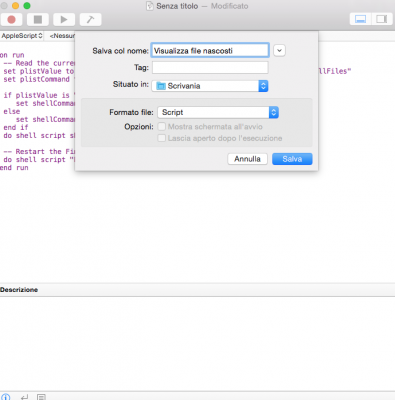Visualizzare file nascosti su Mac
Semplice guida per chi ha necessità di visualizzare i file nascosti su Mac senza l’ausilio di applicazioni di terze parti.
Aprite il Terminale da Applicazioni>Utility>Terminale e digitate la seguente riga di comando:
defaults write com.apple.finder AppleShowAllFiles true; killall Finder
Premete il tasto Invio.
Adesso tutti i file nascosti saranno visualizzati nel Finder in trasparenza.
Per riportare il sistema allo stato precedente, sempre da terminale lanciate il comando:
defaults write com.apple.finder AppleShowAllFiles false; killall Finder
Premete il tasto Invio.
Tutti i file nascosti non saranno più visualizzati nel sistema.
Potete anche creare uno scipt ad-hoc per passare in qualsiasi momento da uno stato all’altro con un semplice clic.
Aprite lo Script Editor di Mac da Applicazioni>Utility>Script Editor, create un nuovo documento e incollate il seguente script:
on run
-- Read the current value of AppleShowAllFiles
set plistValue to do shell script "defaults read com.apple.finder AppleShowAllFiles"
set plistCommand to "defaults write com.apple.finder AppleShowAllFiles"
if plistValue is "false" then
set shellCommand to plistCommand & " true"
else
set shellCommand to plistCommand & " false"
end if
do shell script shellCommand
-- Restart the Finder to see the new value
do shell script "killall Finder"
end run
Nominate e salvate i file nella directory che preferite, basterà aprire il file e cliccare sul tasto “Play” in alto dello Script Editor tutte le volte che volete attivare/disattivare i file nascosti.
Iscrivendoti al blog, ti invieremo un'e-mail settimanale con la selezione dei migliori articoli.